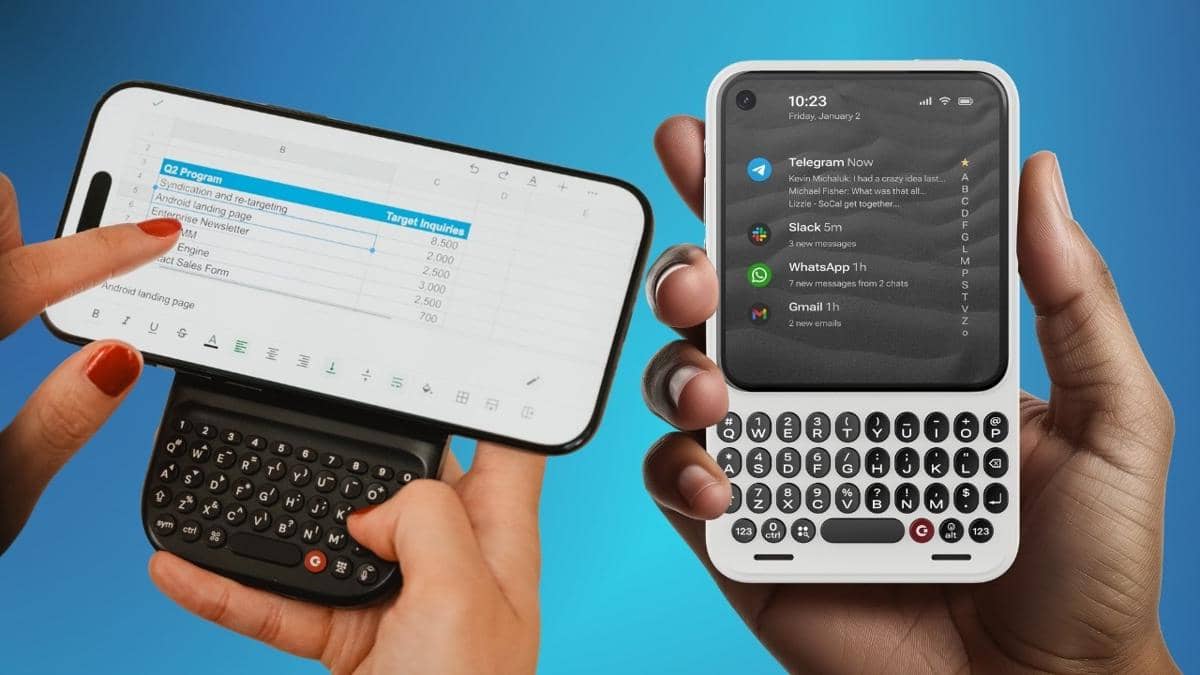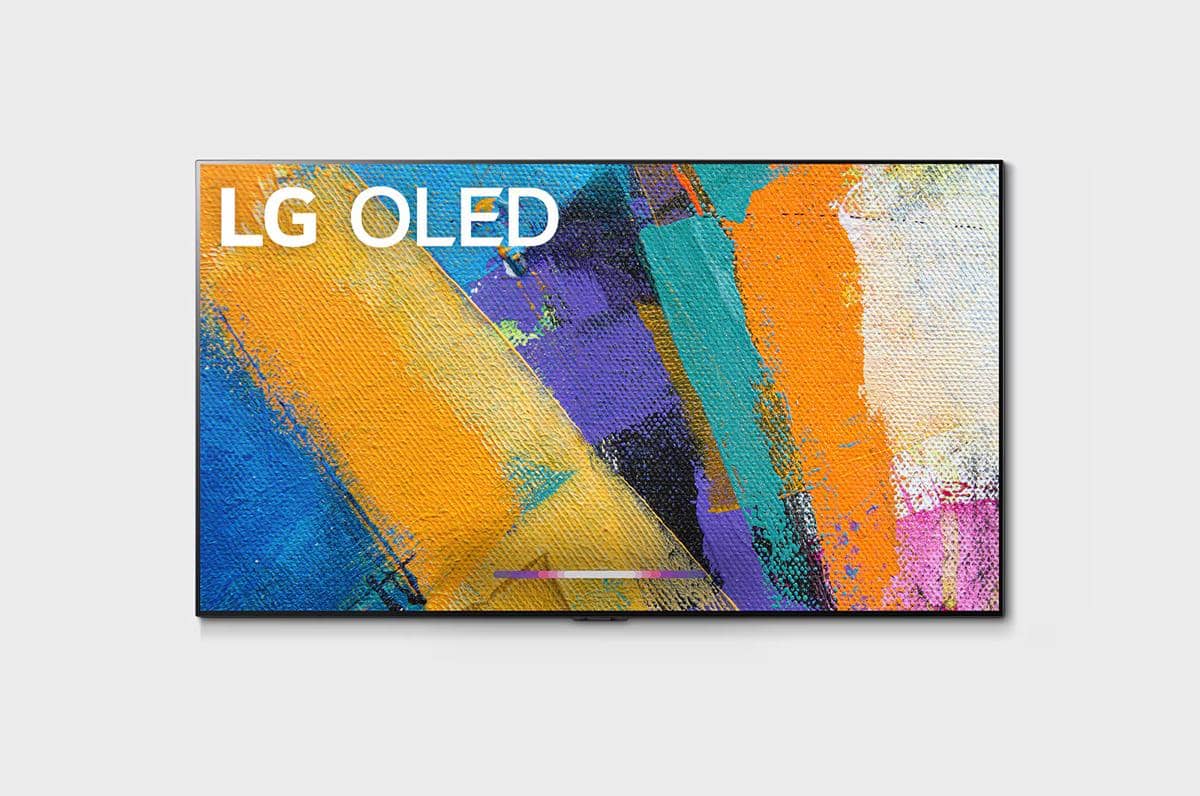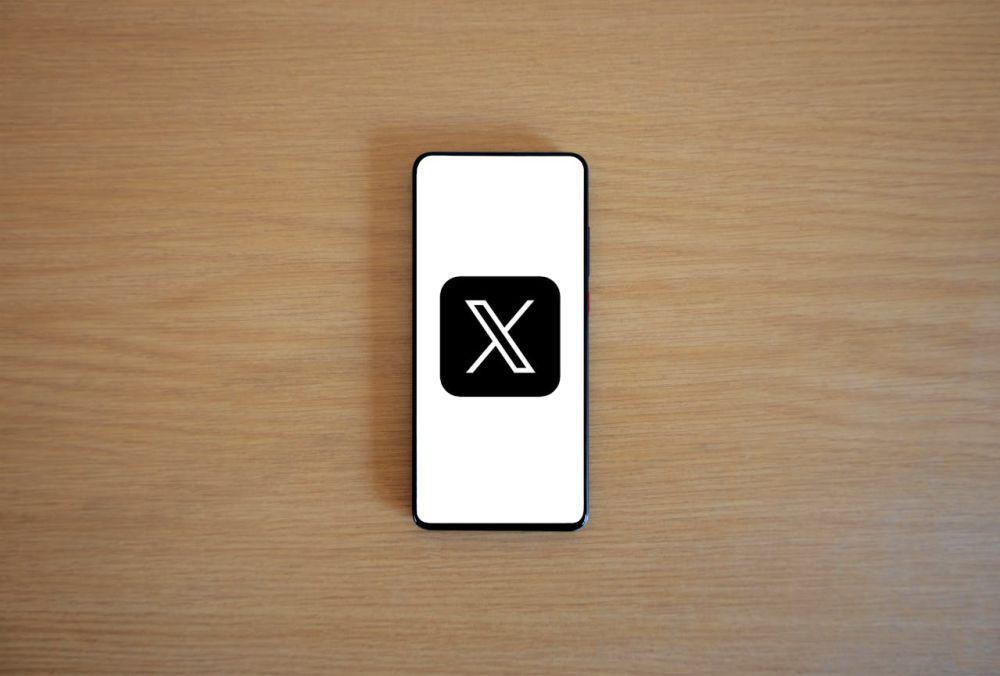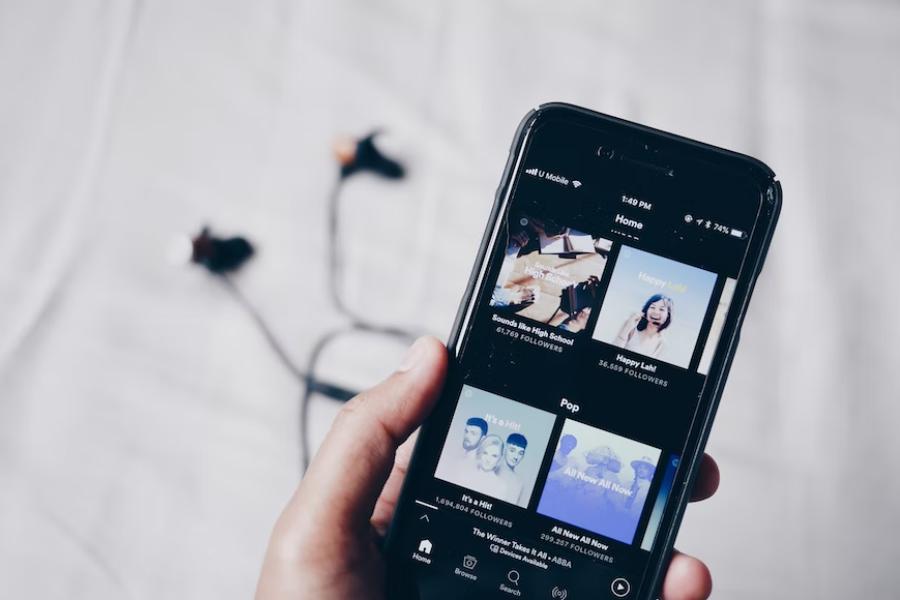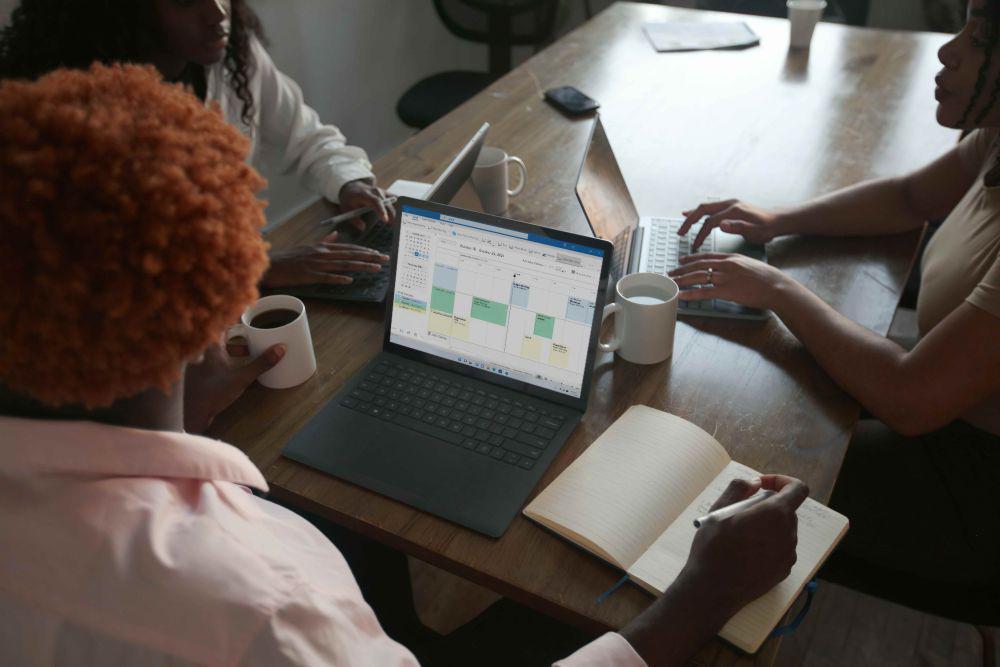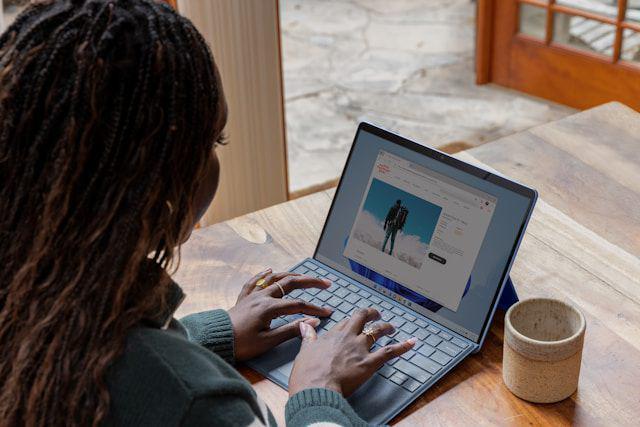- Cell
Cara Mencari Range dalam Excel yang Benar dan Contohnya

- Range adalah kumpulan cell yang dipilih atau disorot untuk tujuan tertentu, berbeda dengan kolom dan baris.
- Range sangat penting dalam rumus menghitung jumlah total data, mengatur warna, font, atau membuat border untuk banyak cell sekaligus.
- Cara mencari range dalam Excel sangat gampang. Ada trik yang bisa kamu gunakan.
Microsoft Excel memiliki istilah-istilah khusus untuk menyebutkan beberapa bagian dalam lembar kerja (workbook). Bagian yang kerap disebutkan adalah kolom (column), baris (row) dan sel (cell). Selain itu, ada juga bagian dalam lembar kerja yang disebut range.
Nah, pengguna Microsft Excel kadang masih bingung perbedaan antara keempatnya. Apalagi, pengertian range dan cell hampir sama. Tak sedikit juga pengguna yang belum tahu cara mencari range dalam Excel. Padahal, memahami cara tersebut bisa membantu pengguna bekerja lebih cepat dan akurat, lho!
kalau kamu masih bingung apa itu range dan bagaimana cara menentukannya, baca penjelasan lengkapnya berikut ini.
Apa yang dimaksud dengan range dalam Excel?
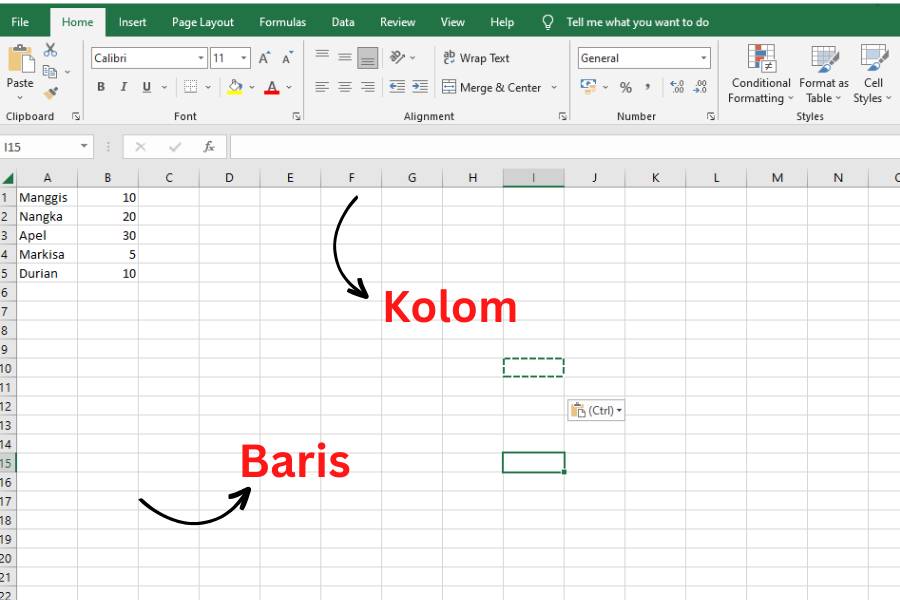
Sebelum membahas lebih dalam tentang cara mencari range dalam Excel, ketahui dulu pengertian range. Sehingga, kamu gak salah menandai bagian tersebut.
Pasalnya, beberapa orang justru menandai bagian cell ketika harus menunjukkan range. Kekeliruan itu mungkin terdengar sepele. Namun, kesalahan itu dapat membuat penghitungan data kurang tepat.
Lantas, apa perbedaan range dan cell? Simak penjelasan di bawah ini!
Cell adalah kotak persegi panjang yang jumlahnya mencapai ribuan di Microsoft Excel. Dalam lembar kerja, cell terbuat dari potongan baris dan kolom. Setiap cell memiliki nama.
Namanya diambil dari nama baris di bagian kiri dan nama kolom di bagian atas. Misalnya, cell A1, A2, A4, A5, dan seterusnya.
- Range
Range atau disebut juga rentang dalam Excel adalah kumpulan cell yang dipilih atau disorot untuk tujuan tertentu. Bentuk range di terbagi menjadi range vertikal, range horizontal, range campuran, dan range ganda. Setiap range biasanya ditandai dengan alamat cell pertama dan terakhir yang dipisahkan tanda titik dua (:). Contoh range:
- A1:A10 berarti rentang cell dari A1 sampai A10 (range vertikal).
- A1:E1 berarti rentang cell dari kolom A sampai E pada baris pertama (range horizontal).
Berdasarkan pengertian tersebut, range berbeda dengan kolom dan baris. Kolom adalah bagian horizontal dalam lembar kerja Excel yang diberi nama huruf. Sedangkan, baris tersusun dari atas ke bawah yang dinyatakan dalam angka 1 sampai 1.048.576.
Range digunakan untuk berbagai hal, seperti:
- Menghitung jumlah total data dengan menggunakan rumus, contoh rumus =SUM(A1:A10).
- Menghitung rata-rata nilai dengan rumus =AVERAGE(B1:B10).
- Mengatur warna, font, atau border untuk banyak cell sekaligus.
Tabel perbedaan cell, kolom, baris, dan range
Elemen Excel | Penjelasan |
|---|---|
Cell | Kotak persegi tempat kamu menulis data. Setiap cell punya nama berdasarkan kolom dan baris, misalnya A1, B2, atau C3. |
Kolom (Column) | Bagian vertikal dalam lembar kerja Excel yang diberi nama huruf, seperti A, B, C, dan seterusnya. |
Baris (Row) | Bagian horizontal dalam Excel yang ditandai dengan angka, mulai dari 1 sampai 1.048.576. |
Range | Kumpulan dua atau lebih cell yang digunakan bersamaan. Misalnya, A1:A10 atau A1:C5. |
Cara mencari range dalam Excel
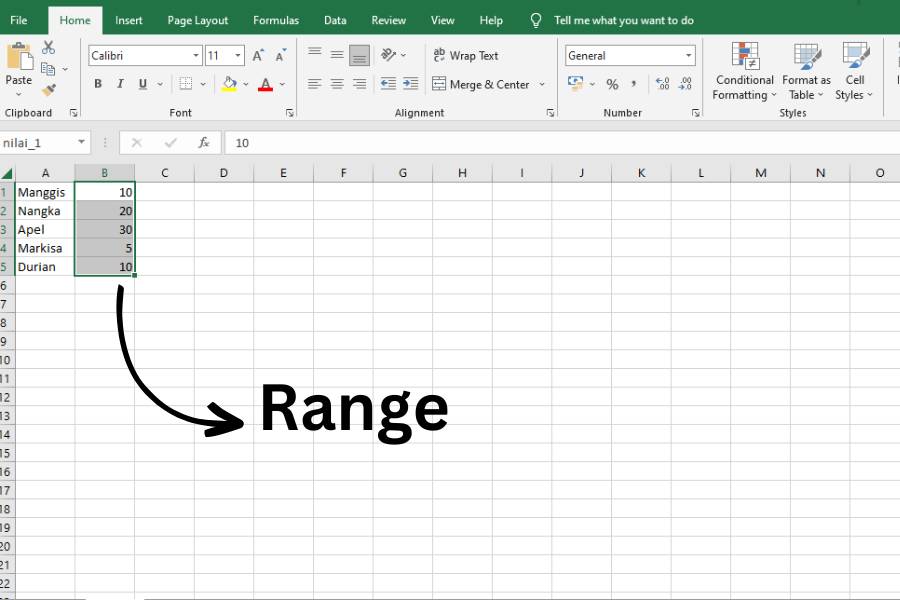
Setelah mengetahui apa itu range, pahami juga cara mencari bagian tersebut di Excel agar tidak keliru. Saat akan perintah pengolahan data, cara mencari range dalam Excel ini pasti akan sangat kamu butuhkan.
Sebagai contoh, kamu perlu menandai range tertentu saat akan melakukan penjumlahan dengan rumus SUM. Kamu pasti membutuhkan lebih dari satu cell yang berisi data.
Kalau kamu ingin memberi perintah rumus atau menyorot data, kamu perlu tahu cara mencari dan menandai range. Berikut langkah-langkahnya:
- Arahkan kursor ke cell pertama yang ingin kamu pilih.
- Klik dan tahan kursor pakai mouse, lalu tarik ke arah cell lainnya.
- Lepaskan klik. Area yang disorot itu disebut range.
Kamu juga bisa menggunakan cara cepat berikut:
- Gunakan keyboard, lalu tekan Shift + tombol panah untuk menyorot beberapa cell.
- Jika ingin melihat nama range, periksa Name Box di kiri atas (sebelah kiri formula bar). Kamu bisa melihat alamat range yang sedang aktif.
Contoh penggunaan range di Excel
Supaya lebih paham, berikut berbagai contoh penggunaan range dalam rumus Excel. Perlu diingat, range bukan cuma digunakan untuk menghitung angka, tapi juga membantu kamu mengelola, mengatur, dan menganalisis data dengan cepat. Langsung saja, simak beberapa contoh penggunaan range berikut ini.
- Menjumlahkan data dengan fungsi SUM
Gunakan fungsi SUM untuk menjumlahkan seluruh angka dalam satu range. Contoh rumus =SUM(A1:A10) untuk menjumlahkan semua nilai dari cell A1 sampai A10. Biasanya, rumus ini dipakai untuk menghitung total penjualan, jumlah barang, atau nilai akumulasi data.
- Menghitung rata-rata dengan fungsi AVERAGE
Kalau kamu ingin tahu nilai rata-rata dari kumpulan data, gunakan rumus AVERAGE. Contohnya rumus =AVERAGE(B1:B10) untuk menghitung rata-rata dari cell B1 hingga B10. Gunakan rumus AVERAGE untuk menghitung rata-rata nilai ujian, pengeluaran, atau performa bulanan.
- Mengetahui jumlah data dengan fungsi COUNT
Kamu bisa mengetahui berapa banyak cell yang berisi angka dalam suatu range menggunakan COUNT. Contohnya, rumus =COUNT(C1:C10) untuk menghitung jumlah cell yang berisi angka pada rentang C1 sampai C10. Cocok digunakan untuk memeriksa berapa banyak entri numerik yang sudah terisi dalam tabel.
- Menghitung data dengan kriteria tertentu menggunakan COUNTIF
Kalau kamu ingin menghitung cell berdasarkan kondisi tertentu, gunakan COUNTIF. Contohnya, rumus =COUNTIF(D1:D20,">=70") untuk menghitung berapa banyak nilai pada D1 sampai D20 yang lebih besar atau sama dengan 70. Cocok digunakan untuk menilai jumlah siswa yang lulus atau transaksi di atas nominal tertentu.
- Menjumlahkan data dengan kondisi tertentu menggunakan SUMIF
Fungsi ini mirip dengan COUNTIF, tapi hasilnya berupa jumlah total dari cell yang memenuhi syarat. Contoh rumusnya adalah =SUMIF(E1:E20,">1000000") untuk menjumlahkan semua angka di E1 sampai E20 yang nilainya lebih dari 1.000.000. Cocok untuk menghitung total penjualan di atas target atau total gaji di atas nominal tertentu.
- Mengubah format banyak cell sekaligus
Range juga bisa digunakan untuk mengatur data dalam jumlah besar tanpa mengubah satu per satu cell. Misalnya memberi warna latar belakang untuk seluruh range A1:A10, mengatur jenis huruf dan ukuran teks agar seragam.
- Membuat grafik dari data di range
Kamu bisa membuat grafik hanya dengan memilih range yang berisi data dan label. Contohnya, pilih range A1:B10, lalu klik Insert > Chart. Excel otomatis menampilkan grafik berdasarkan data tersebut.
Tips mencari range dalam Excel
Mencari range di Excel sangat mudah, kan? Kemampuan ini penting buat kamu yang sering mengolah data dalam jumlah besar. Berikut beberapa tips yang bisa kamu coba untuk menemukan dan menandai range di Excel dengan lebih cepat:
- Gunakan kombinasi tombol Shift + Panah untuk memilih beberapa cell sekaligus tanpa perlu mouse.
- Tekan Ctrl + Shift + Panah untuk langsung menyorot seluruh data dalam satu kolom atau baris.
- Lihat Name Box di kiri atas Excel untuk mengetahui alamat range yang sedang aktif.
- Tekan Ctrl + A untuk memilih seluruh area data di sekitar cell aktif dengan cepat.
- Beri nama pada range melalui menu Formulas → Define Name, agar mudah dipanggil kembali saat kamu menulis rumus.
Jadi, terapkan berbagai tips di atas agar kamu gak bingung saat harus menandai banyak cell sekaligus. Selain menghemat waktu, cara ini juga membuatmu terhindar dari kesalahan pemilihan cell yang bikin hasil rumus jadi tidak akurat. Kalau sudah terbiasa, kamu bakal makin mahir menggunakan Excel untuk berbagai kebutuhan pekerjaan maupun studi.
Kesimpulan
Itulah cara mencari range dalam Excel. Jadi, range dalam Excel berfungsi untuk menandai sekelompok cell yang digunakan dalam berbagai aktivitas seperti menghitung atau menganalisis data. Dengan memahami cara mencari dan menggunakan range, pekerjaanmu jadi lebih cepat dan hasilnya pun lebih akurat.
Kalau kamu ingin belajar lebih banyak seputar rumus dan trik Excel lainnya, baca juga artikel menarik lainnya di IDN Times, ya! Semoga bermanfaat.
FAQ seputar cara mencari range dalam Excel
| Apa itu range di Excel? | Range adalah kumpulan dua atau lebih cell dalam satu area lembar kerja Excel, digunakan untuk perhitungan atau pengolahan data. |
| Bagaimana cara menandai range di Excel? | Klik cell pertama, tahan dan tarik kursor ke cell lain. Atau gunakan tombol Shift + Panah untuk menyorot beberapa cell. |
| Apa fungsi range dalam rumus Excel? | Range berfungsi menentukan area data yang ingin dihitung atau dianalisis, misalnya untuk SUM, AVERAGE, COUNT, dan sebagainya. |
| Bagaimana cara memberi nama pada range di Excel? | Pilih range, lalu buka tab Formulas > Define Name. Setelah itu, beri nama agar bisa digunakan kembali dalam rumus. |
| Apakah range bisa digunakan untuk membuat grafik? | Bisa. Pilih range data yang berisi label dan angka, lalu klik Insert > Chart untuk membuat grafik otomatis berdasarkan data tersebut. |